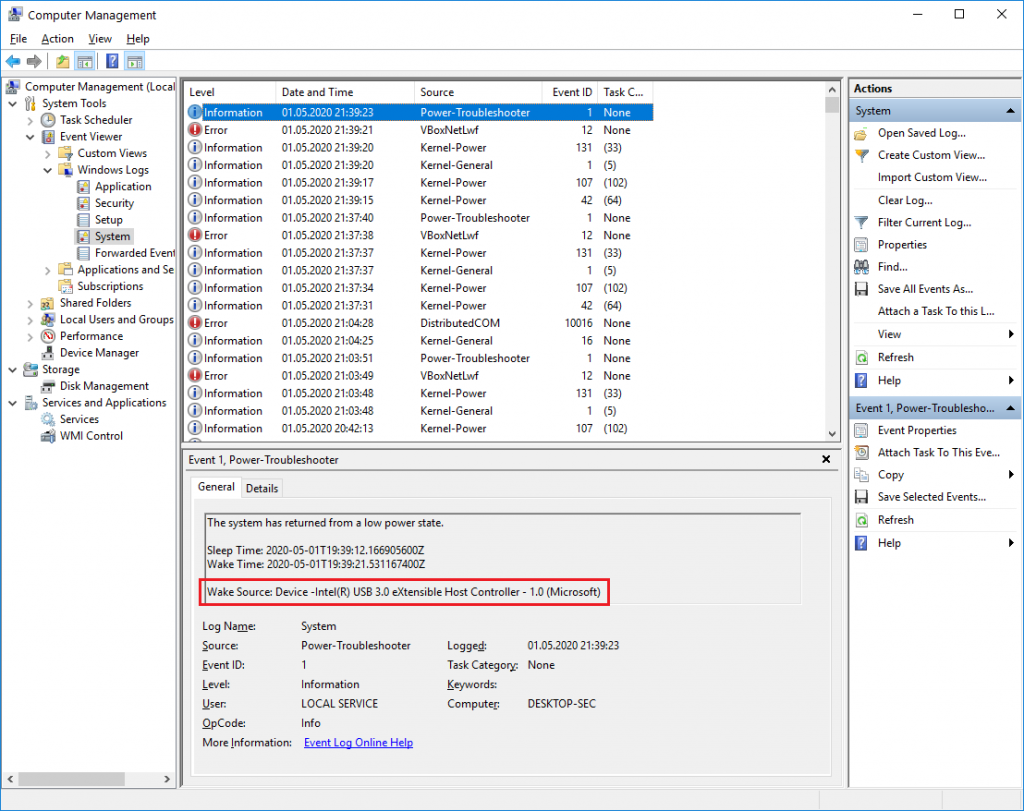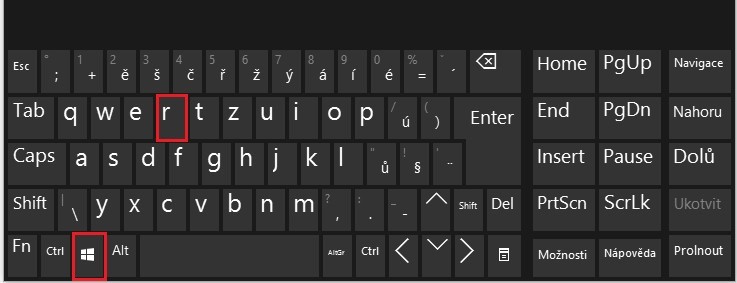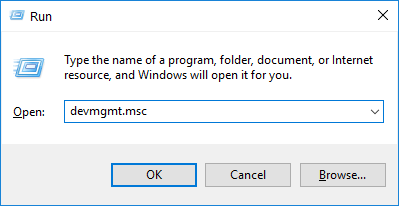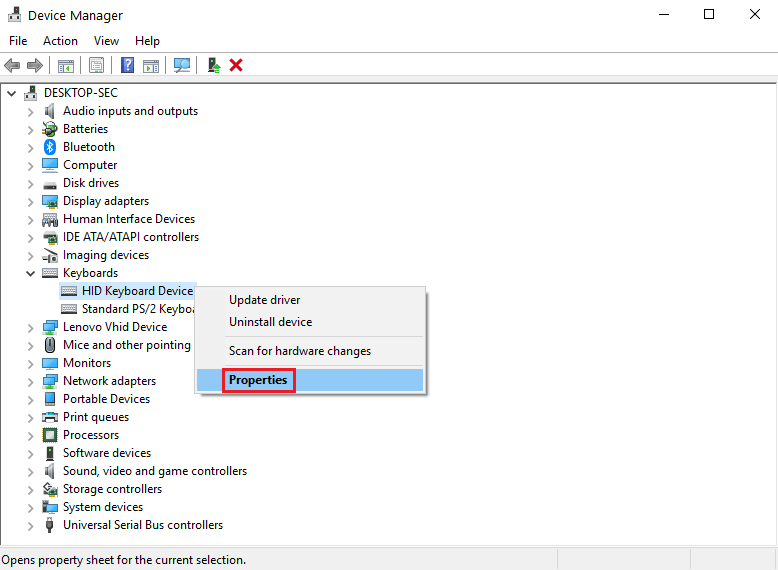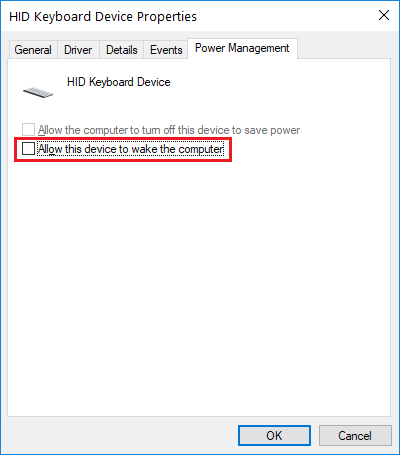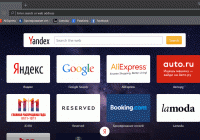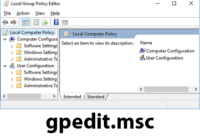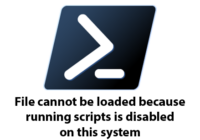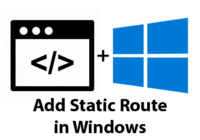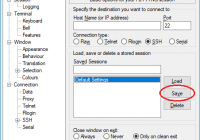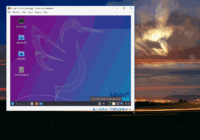Last Updated on 22/05/2024 by administrator
Samovolné zapínaní PC (Computer Turns on by Itself)
Motivace:
Článek popisuje, jak byl vyřešen problém samovolného zapínaní notebooku při jeho uspaní.
OS:
Implementace byla prováděna na Windows 10. Nicméně obdobný postup lze aplikovat pro WIN 7 a 8.
Detailnější info řešeného problému:
Po uspaní (ne hibernaci) notebooku Lenovo IdeaPad Y510p 59367287 se stávalo, že se tu a tam sám od sebe notebook probudil.
Čisté přeinstalování z WIN 7 na WIN 10 taky nepomohlo. Nejdříve jsem to dával za vinu HDO signálu. Napadlo mě, že napěťovou špičku mohl také způsobit domácí spotřebič. Totiž i mechanicky vypínač a vytažení ze zásuvky jsou v jistém smyslu rovnocenné, kdy se od sebe vzdálí nějaké dva kontakty a možná na chvilku vytáhnou elektricky oblouk, který srší a ruší. Občas se i u spotřebičů co mají větší odběr někomu stávalo samovolné zapínaní PC, když byl v stejném napájecím okruhu, resp. fázi.
Testoval jsem zapnutí a vypnutí domácích spotřebičů a to:
mikrovlnku, elektrickou troubu (tří fázovou), varnou konvici, TV, lampu, světýlka vánočního stromečku, ručně vyrobenou chladicí podložku, nicméně notebook se stále neprobouzel.
Co způsobovalo probuzení:
- zapojení prodlužovačky do elektřiny, na kterém je zapojený notebook s monitory (nestávalo se to při jejím vypojení)
- mechanickým vypínačem druhé prodlužovačky, která je zapojena do té první a je na ní zapojena jen chladící podložka
Stejný pokus byl proveden ještě jednou. Nejdřív byl uspán notebook a mechanickým vypínačem byl notebook přiveden k probuzení.
Windows logy ukazovaly toto: Wake Source: Device -Intel(R) USB 3.0 eXtensible Host Controller – 1.0 (Microsoft), což popravdě nedávalo smysl:

Řešení:
Bylo zakázáno probuzení počítače USB zařízením a POMOHLO TO!
Jak zakázat probouzení USB zařízením:
Zjištění, jaká zařízení připojena na USB mají povolené probuzení:
1. Vepsat cmd (příkazový řádek) a otevřít jej jako administrátor:

Příkaz níže aktivuje účet Administrator:
Net User Administrator /active:yes
Výpis zařízení, která podporují probuzení na USB:
powercfg /DEVICEQUERY wake_armed
Výstup příkazu powercfg /DEVICEQUERY wake_armed může ukázat něco podobného:
HID Keyboard Device (002) HID-compliant mouse (003)
Pro vypnutí je potřeba specifikovat název zařízení bez závorek obsahující čísla:
powercfg -devicedisablewake "HID Keyboard Device"
Pokud WIN 10 vyhodí chybu níže, je možné zařízení deaktivovat přes správce zařízení (device manager):
You do not have permission to enable or disable device wake.
Otevřít vyhledávání kliknutím na WIN+R:
Zadat příkaz devmgmt.msc, který otevře správce zařízení (device manager):
Výstup příkazu ukázal, že se jedná o klávesnici a myš se jmény níže:
- HID Keyboard Device (002)
- HID-compliant mouse (003)
Odškrtnout Povolit zařízení probouzet počítač (Allow this device to wake the computer):
Ověření v CMD, že zařízení připojena na USB již nemají povolené probuzení:
powercfg /DEVICEQUERY wake_armed
Výstup příkazu powercfg /DEVICEQUERY wake_armed:
NONE
Hotovo!
============
Dodatek k roku 2024: U nového počítače s WIN 11 se mi stávalo, že po rozsvícení lampičky, došlo k probuzení počítače.
Výstup příkazu powercfg /DEVICEQUERY wake_armed ukazoval toto zařízení:
Intel(R) Ethernet Controller I226-V
Poo vypnutí Intel(R) Ethernet Controller I226-V se problem vyřešil:
powercfg -devicedisablewake "Intel(R) Ethernet Controller I226-V"
Další rady, které mohou pomoci: https://www.minitool.com/backup-tips/computer-turns-on-by-itself.html